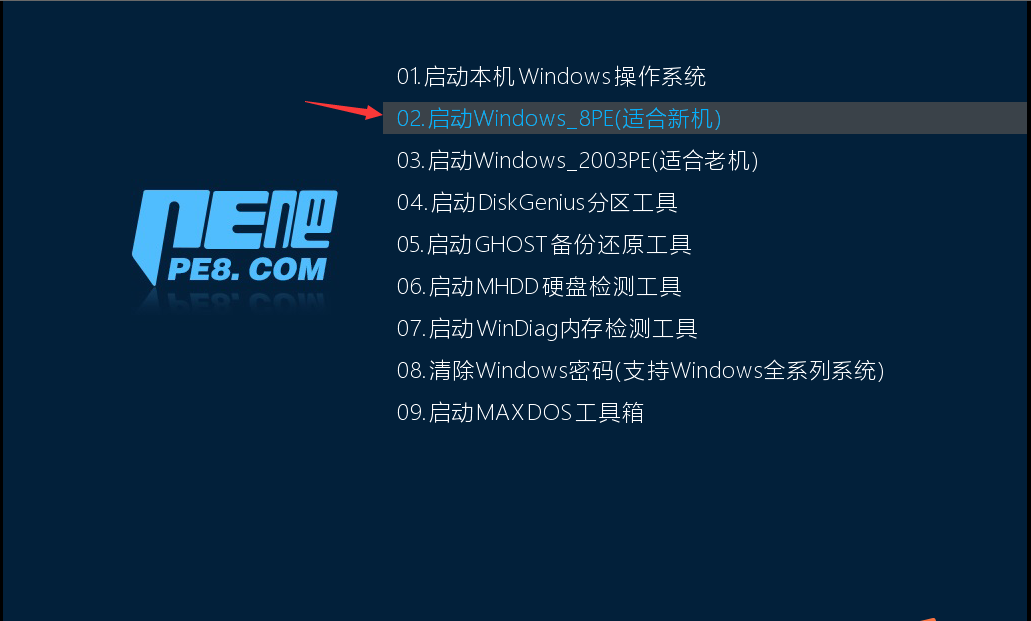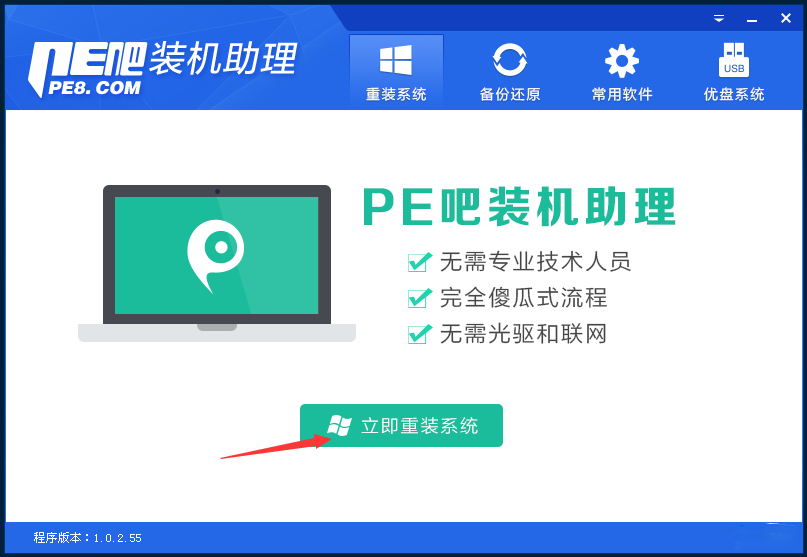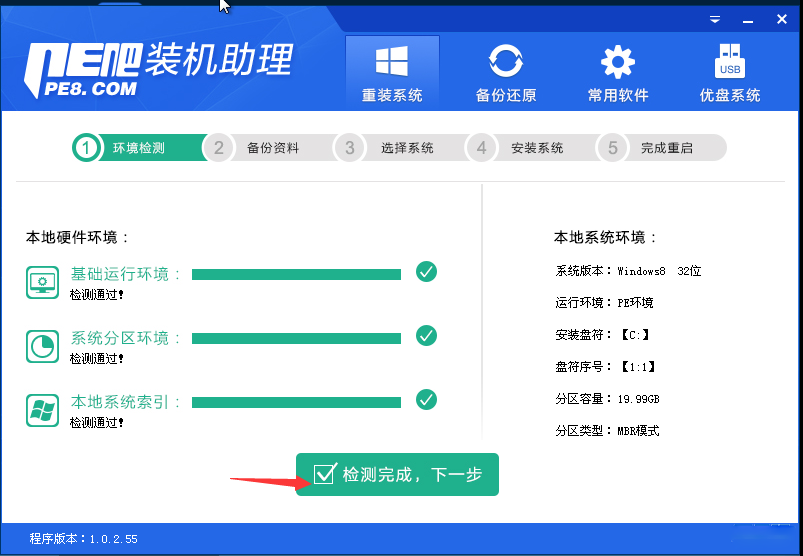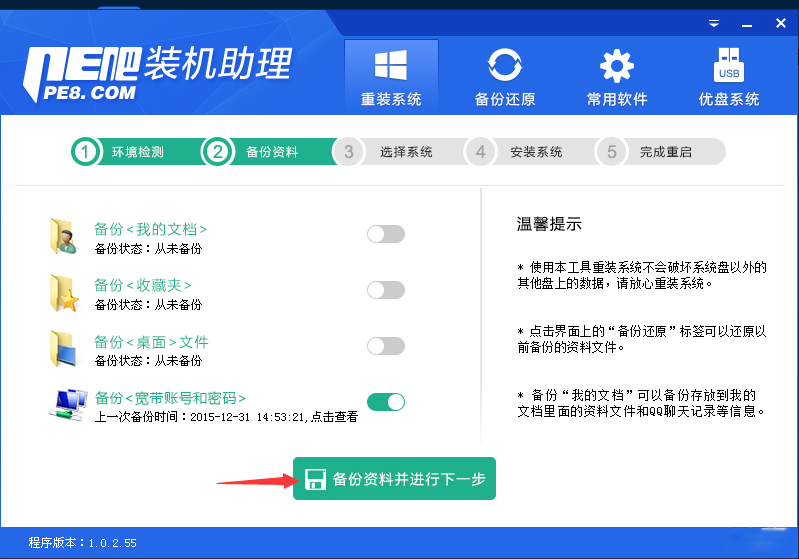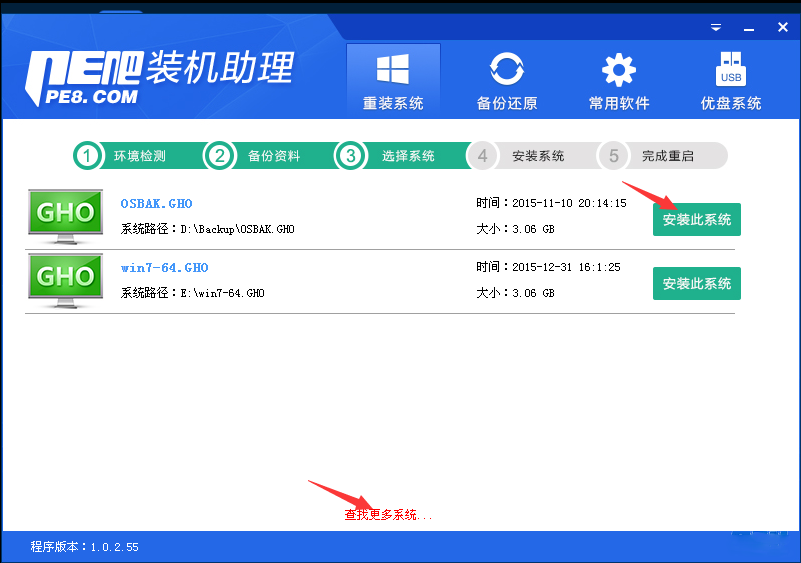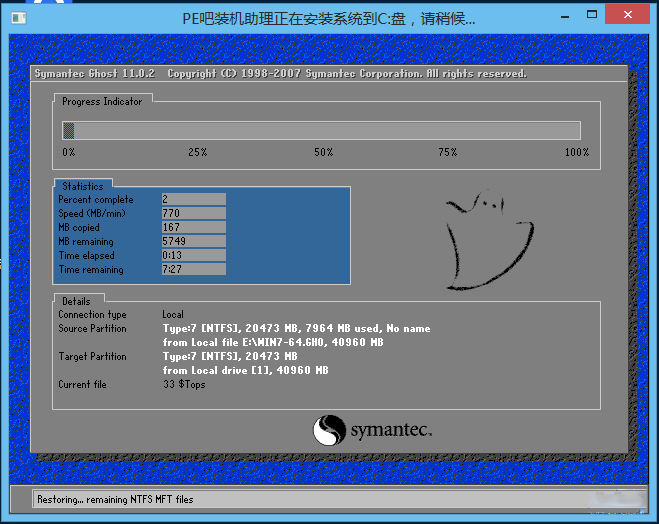U盘系统教你如何安装Ghost版win7
来源:PE吧 作者:小吧 发布于:2016-09-10 17:24:12 浏览:151868
win7系统近年来已经进入了很多人的电脑中,如果之前使用其他系统的朋友想转头win7该怎么操作呢?今天小编就来分享下利用U盘安装Ghost版win7系统的操作方法,让你能够在短时间内为自己的电脑安装win7系统。
第一步:将win7系统Ghost文件放至PE吧U盘启动盘中;
第二步:进pe系统
我们将制作好的PE吧U盘启动盘连接电脑USB接口,然后重启电脑,在出现开机画面时按下启动快捷键(启动快捷键查询见最后"相关教程"),进入启动项选择界面,选择从U盘启动,进入PE吧主菜单后选择【02】启动Windows_8PE(适合新机),如图所示:
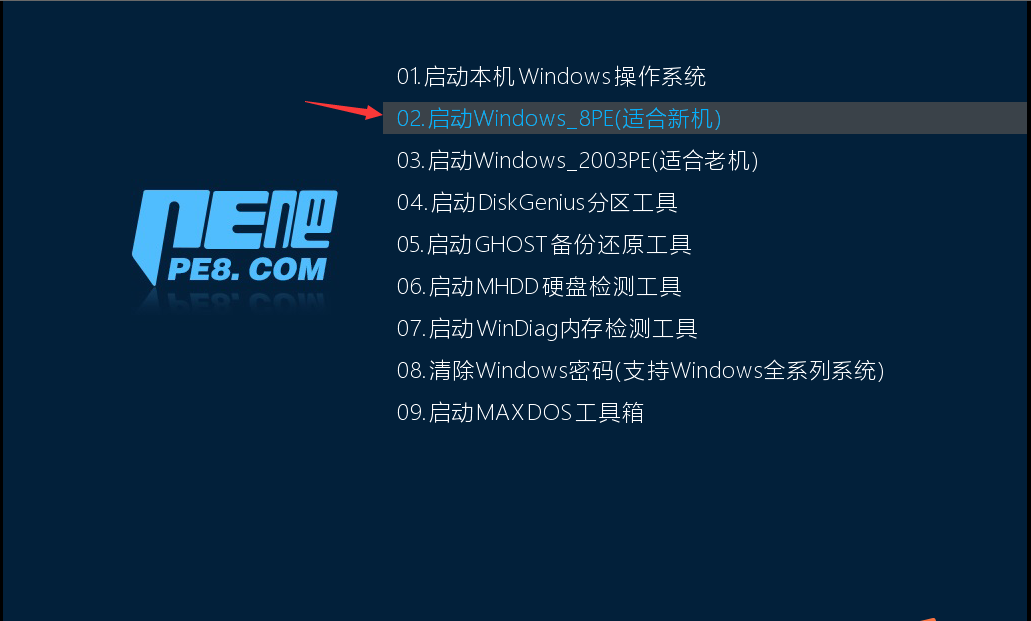
第三步:安装Ghost版win7系统
进入win8PE后,将会自动弹出" PE吧装机助理"窗口,点击"立即重装系统";
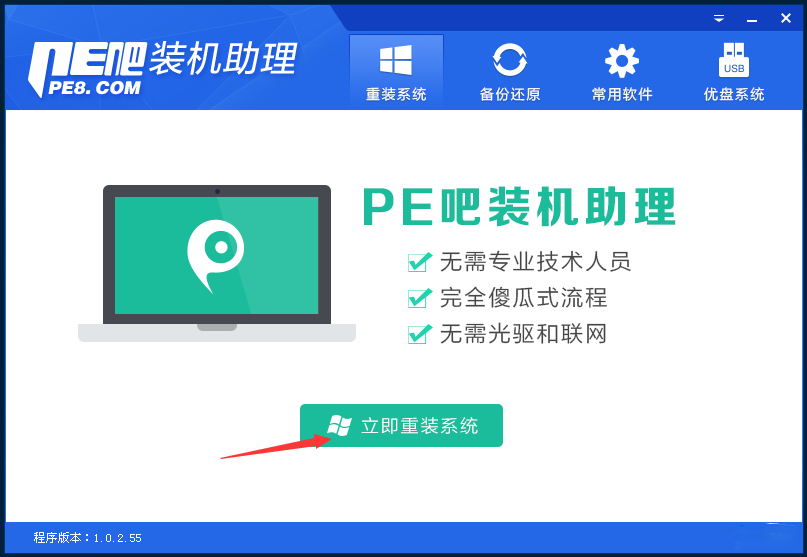
自动进行本地安装环境检查,如下图,点击“检查完成,下一步”;
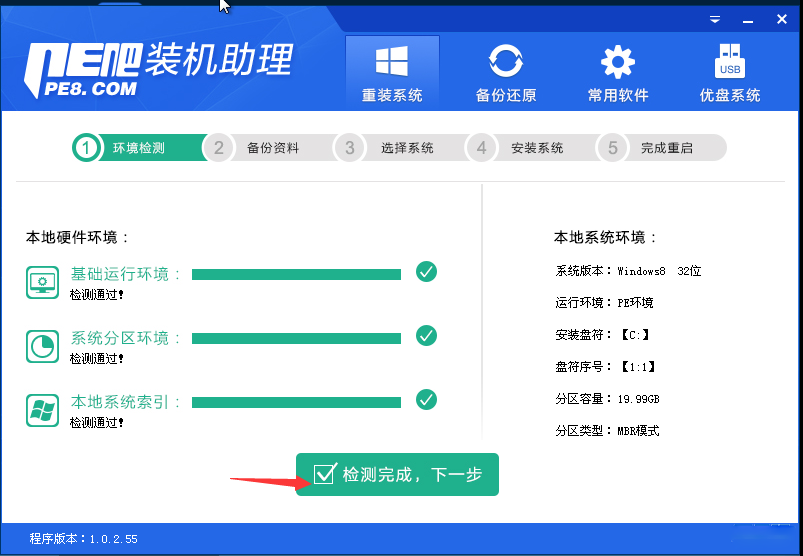
选择你想备份的选项,并点击“备份资料并进行下一步”;
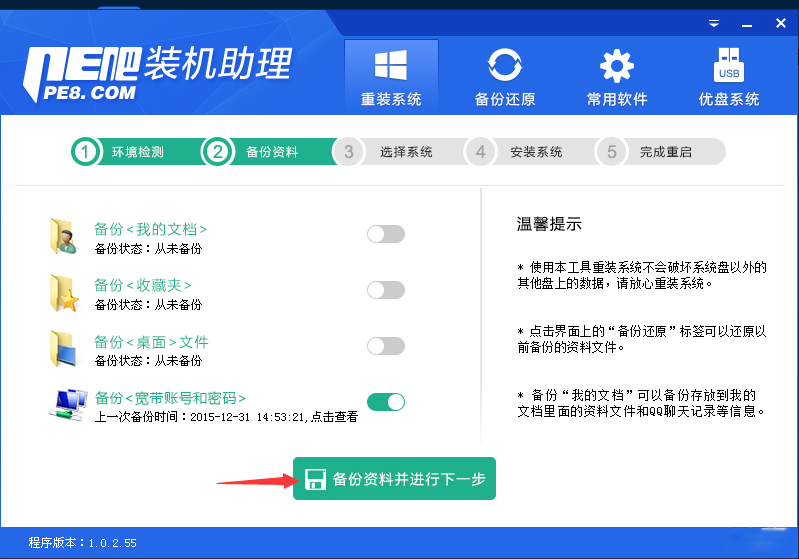
选择你要安装的本地系统并点击“安装此系统”,或者点击“查找更多系统”查找更多系统;
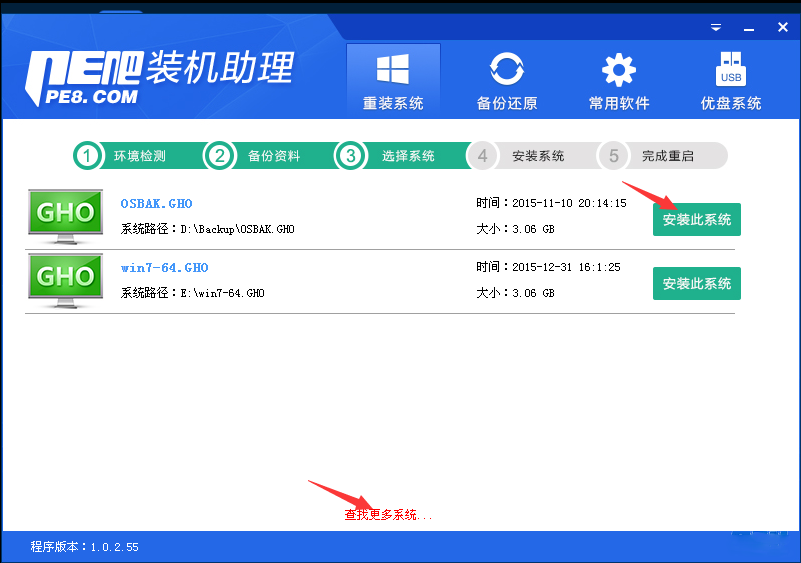
点击“安装此系统”,开始安装系统;
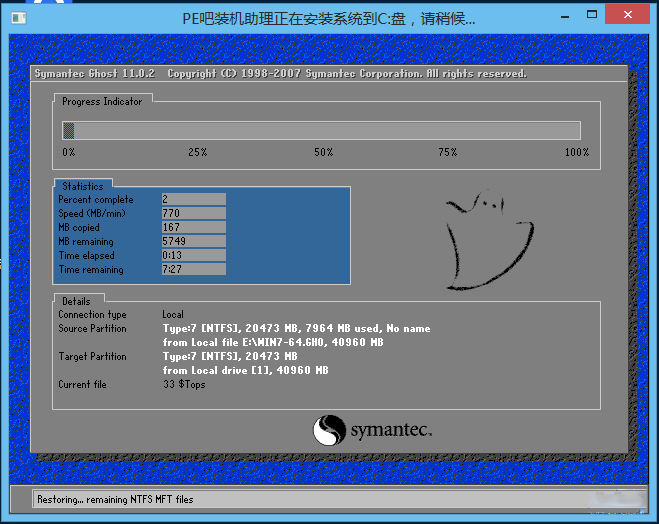
重启系统,即可完成系统安装。至此,使用PE吧U盘安装Ghost版win7系统的方法就介绍到这里,通过上面的方法便可以顺利实现安装Ghost版win7系统,对于喜欢Ghost版win7的朋友不妨动起手来,体验亲自安装Ghost版win7的乐趣。
- 相关推荐:
- VMware虚拟机的设置和硬盘分区(图文教程)
- U盘助理 - 启动U盘制作图文教程
- U盘系统教你如何安装Ghost版XP
- 让你一次玩个够 win7安装win10双系统
- 宏碁(acer)威武781游戏电脑改装Win7图文教程
- U盘系统教你如何安装原版win7
- 使用U盘魔术师安装Win7系统教程
- 小白也能学会的U盘魔术师重装系统教程